Apa kamu sedang mencari tahu cara update Windows 10 ke Windows 11? Jika iya, di artikel ini kami akan menjelaskan secara detail cara update Windows 10 ke Windows 11.
Sebenarnya cara update Windows 10 ke Windows 11 lumayan mudah, apalagi jika laptop atau PC kamu menggunakan Windows 10 original. Cara update Windows 10 ke Windows 11 bisa diakses lewat windows update atau juga bisa melalui install manual.
Di artikel ini akan kami jelaskan cara update Windows 10 ke Windows 11 melalui Windows Update Setting.
Windows 11 sendiri adalah versi terbaru dari sistem operasi Windows yang dikembangkan oleh Microsoft. Meskipun masih baru, banyak pengguna Windows yang ingin meng-upgrade sistem operasi mereka ke Windows 11.
Kelebihan Windows 11
Sebelum ke cara update Windows 10 ke Windows 11 berikut kami berikan daftar keunggulan Windows 11 yang bisa jadi pertimbanganmu untuk melakukan update.
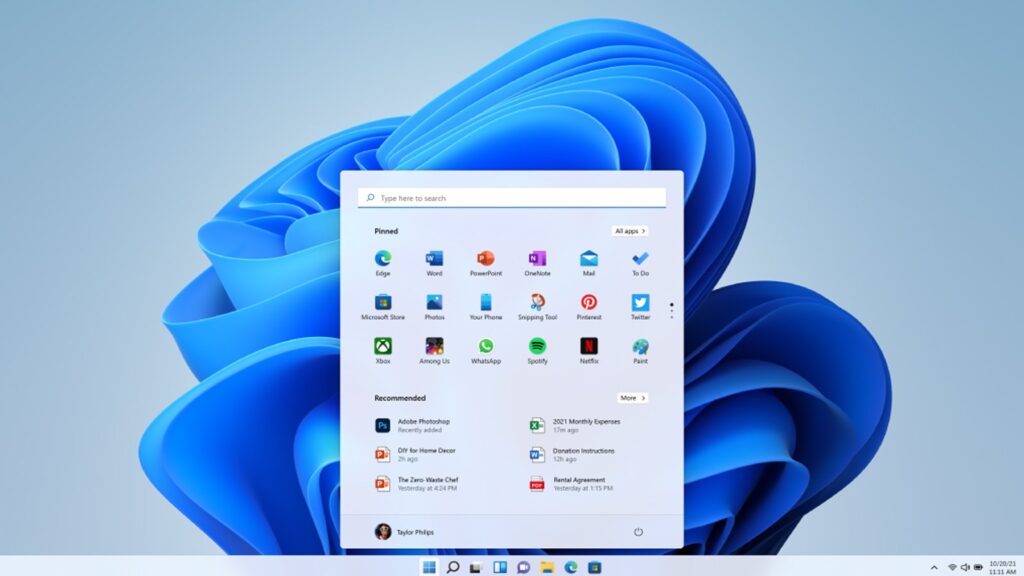
Berikut adalah beberapa kelebihan Windows 11 dibandingkan dengan Windows 10:
- Tampilan yang lebih modern: Windows 11 menawarkan tampilan yang lebih modern dan elegan dengan lebih banyak animasi, transparansi, dan efek visual. Antarmuka pengguna Windows 11 juga lebih konsisten dan mudah digunakan.
- Start Menu yang direvisi: Start Menu pada Windows 11 memiliki tampilan yang lebih minimalis dan mudah diakses. Start Menu Windows 11 juga lebih personalisasi dan menampilkan aplikasi, file, dan dokumen yang paling sering digunakan.
- Lebih cepat dan responsif: Windows 11 menawarkan kinerja yang lebih cepat dan responsif dibandingkan dengan Windows 10. Hal ini disebabkan oleh penggunaan teknologi terbaru, seperti DirectStorage, yang memungkinkan penggunaan SSD yang lebih efisien dan meningkatkan kecepatan baca/tulis.
- Integrasi dengan Microsoft Teams: Windows 11 mengintegrasikan Microsoft Teams langsung ke dalam sistem operasi, memungkinkan pengguna untuk melakukan video call, chat, dan kolaborasi secara langsung dari Start Menu dan Taskbar.
- Fitur Snap Layout dan Snap Groups: Windows 11 menawarkan fitur Snap Layout dan Snap Groups yang memungkinkan pengguna untuk mengatur jendela aplikasi dengan lebih mudah dan cepat. Snap Layout memungkinkan pengguna untuk menempatkan jendela aplikasi dalam tata letak yang disesuaikan, sedangkan Snap Groups memungkinkan pengguna untuk menyimpan grup aplikasi yang sering digunakan untuk akses cepat.
- Keamanan yang lebih baik: Windows 11 menawarkan lapisan keamanan yang lebih baik dibandingkan dengan Windows 10. Fitur keamanan baru, seperti Windows Hello, membuat login ke komputer Kamu lebih aman dan mudah.
Jika Kamu juga ingin meng-upgrade ke Windows 11, berikut adalah tutorial lengkap tentang cara update Windows 10 ke Windows 11 dan apa saja yang Kamu butuhkan.
Apa saja yang dibutuhkan?
Sebelum Kamu mempraktikkan cara update Windows 10 ke Windows 11, pastikan bahwa komputer Kamu memenuhi persyaratan sistem minimum. Berikut adalah persyaratan sistem minimum untuk Windows 11:
- CPU: 1 gigahertz (GHz) atau lebih cepat dengan 2 atau lebih core pada prosesor yang kompatibel dengan 64-bit.
- RAM: 4 gigabyte (GB) atau lebih.
- Penyimpanan: 64 GB atau lebih.
- Kartu grafis: Kartu grafis DirectX 12 atau yang lebih baru dengan driver WDDM 2.0.
- Layar: Layar dengan resolusi 720p atau lebih tinggi, dan tampilan sentuh (opsional).
Kamu juga perlu memastikan bahwa komputer Kamu menjalankan Windows 10 dengan versi yang paling baru, yaitu Windows 10 versi 21H1 atau versi 21H2.
Cara update Windows 10 ke Windows 11
Setelah memastikan bahwa komputer Kamu memenuhi persyaratan sistem minimum, Kamu dapat mengikuti langkah-langkah cara update Windows 10 ke Windows 11 di bawah ini untuk meng-upgrade ke Windows 11:
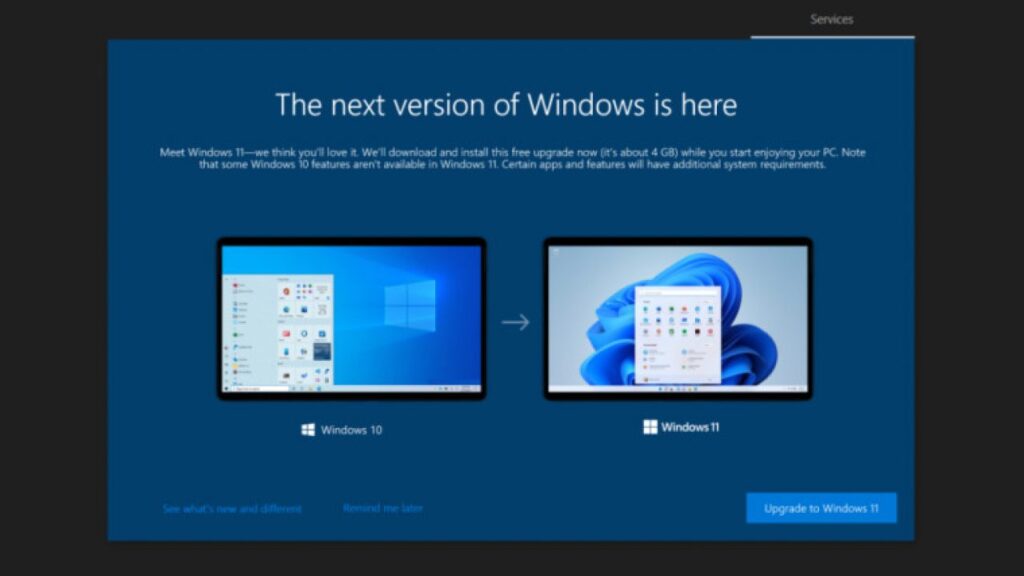
- Pastikan bahwa komputer Kamu terhubung ke internet.
- Buka “Settings” dengan cara klik “Start” dan pilih “Settings” (ikon roda gigi).
- Klik “Update & Security”.
- Klik “Windows Update”.
- Klik “Check for updates”.
- Jika Windows 11 tersedia untuk di-download, klik “Download and install”.
- Ikuti instruksi yang muncul di layar untuk menyelesaikan proses upgrade.
Jika Windows 11 tidak tersedia untuk di-download, Kamu mungkin perlu menunggu beberapa waktu sebelum Microsoft merilis upgrade tersebut untuk komputer Kamu.
Itulah tutorial lengkap tentang cara upgrade ke Windows 11 dan apa saja yang dibutuhkan untuk melakukannya. Pastikan bahwa komputer Kamu memenuhi persyaratan sistem minimum sebelum mencoba untuk meng-upgrade sistem operasi Kamu.
Demikianlah artikel tentang cara update Windows 10 ke Windows 11, untuk artikel lainnya bisa kamu baca dan temukan di link berikut ini.

